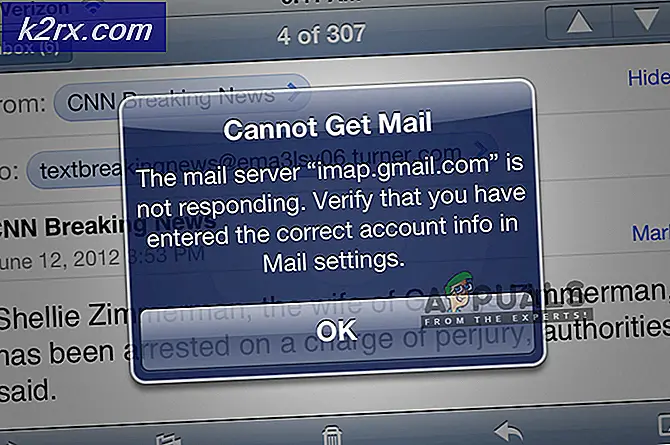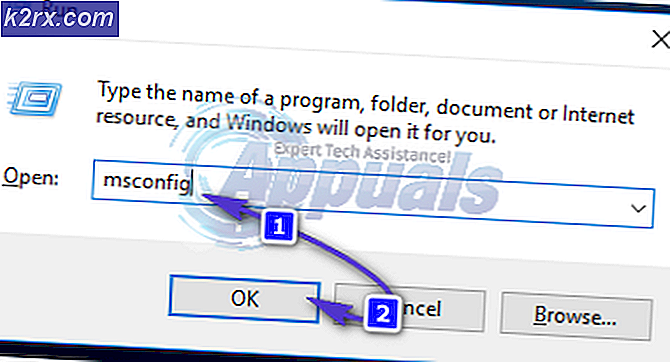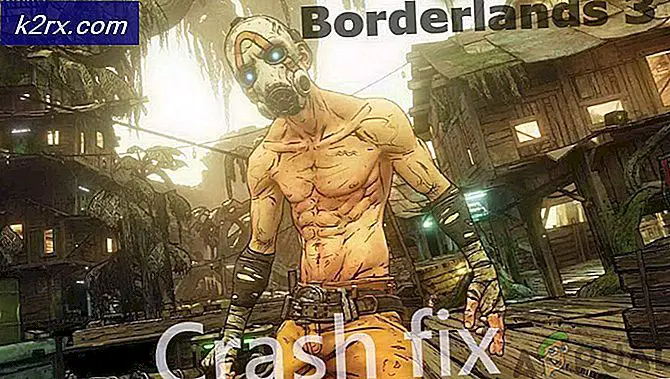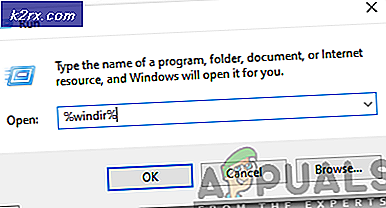Làm thế nào để kết nối MG3620 không dây bằng cách sử dụng bảng điều khiển máy in
Giống như hầu hết các loại máy đa chức năng PIXMA, Canon PIXMA MG3620 cho phép bạn kết nối nó với mạng không dây Wi-Fi của mình. Tất cả mọi người trong nhà hoặc văn phòng của bạn đều có thể chia sẻ máy in này mà không cần phải lắp đặt tất cả các dây cáp xung quanh địa điểm. Làm theo quy trình này để kết nối máy in của bạn với mạng Wi-Fi không dây và định cấu hình máy in để sử dụng không dây.
Trước khi bắt đầu quá trình cài đặt, hãy đảm bảo rằng bạn đã đăng nhập với tư cách quản trị viên và bạn đã lưu công việc của mình và đóng các chương trình khác.
Cách kết nối không dây MG3620 bằng Bảng điều khiển của máy in
Nếu máy in đang thực hiện in, làm sạch, căn chỉnh hoặc bất kỳ tác vụ nào khác, hãy chờ quá trình kết thúc. Nếu đèn Wi-Fi trên máy in nhấp nháy, nhấn nút Stop [B]
Nhấn và giữ nút Wi-Fi [A] trên máy in cho đến khi đèn BẬT sáng [B] nhấp nháy.
Nhấn nút Màu [C] rồi nhấn nút Wi-Fi. Đảm bảo đèn Wi-Fi đang nhấp nháy và đèn BẬT sáng.
Để tiếp tục cài đặt không dây, bạn cần cài đặt trình điều khiển và phần mềm đi kèm trên máy tính của bạn. Làm theo các bước sau để cài đặt trình điều khiển và phần mềm.
Mẹo CHUYÊN NGHIỆP: Nếu vấn đề xảy ra với máy tính của bạn hoặc máy tính xách tay / máy tính xách tay, bạn nên thử sử dụng phần mềm Reimage Plus có thể quét các kho lưu trữ và thay thế các tệp bị hỏng và bị thiếu. Điều này làm việc trong hầu hết các trường hợp, nơi vấn đề được bắt nguồn do một tham nhũng hệ thống. Bạn có thể tải xuống Reimage Plus bằng cách nhấp vào đâyĐưa đĩa CD phần mềm vào ổ đĩa CD. Chương trình cài đặt sẽ tự khởi động. Nếu không, hãy duyệt đến thư mục CD-ROM và chạy exe . Ngoài ra, bạn có thể sử dụng phần mềm Canon MG3620 từ trang web của Canon.
Nếu bất kỳ hộp thoại nào bằng Kiểm soát tài khoản người dùng Windows hoặc tường lửa / tường lửa của bạn xuất hiện, hãy cho phép cài đặt.
Nhấp vào nút Bắt đầu thiết lập trên màn hình đầu tiên.
Thực hiện theo các hướng dẫn trên màn hình và chọn quốc gia, thỏa thuận cấp phép của bạn, v.v. Bạn sẽ đến Chọn phương thức kết nối Chọn Kết nối mạng LAN không dây và nhấp Tiếp theo .
Trên màn hình tiếp theo, chọn Kết nối qua nút radio không dây (được khuyến nghị) và sau đó nhấp vào Tiếp theo .
Kiểm tra màn hình Power sẽ xuất hiện. Nhấp vào Tiếp theo .
Máy in trên màn hình Danh sách mạng sẽ xuất hiện. Đảm bảo rằng Canon PIXMA3620 của bạn đã được chọn và nhấp vào Tiếp theo . Bạn có thể xác minh số sê-ri bằng cách nhìn vào hình dán ở mặt sau của máy in.
Màn hình kết nối hoàn thành sẽ xuất hiện. Nhấp vào Tiếp theo .
Thiết lập Màn hình hoàn thành sẽ xuất hiện. Nhấp vào Tiếp theo .
Danh sách cài đặt phần mềm sẽ xuất hiện. Chọn phần mềm tùy chọn mà bạn muốn cài đặt và nhấn Next .
Màn hình cài đặt hoàn tất thành công sẽ xuất hiện. Nhấp vào Thoát để hoàn tất quá trình thiết lập.
Mẹo CHUYÊN NGHIỆP: Nếu vấn đề xảy ra với máy tính của bạn hoặc máy tính xách tay / máy tính xách tay, bạn nên thử sử dụng phần mềm Reimage Plus có thể quét các kho lưu trữ và thay thế các tệp bị hỏng và bị thiếu. Điều này làm việc trong hầu hết các trường hợp, nơi vấn đề được bắt nguồn do một tham nhũng hệ thống. Bạn có thể tải xuống Reimage Plus bằng cách nhấp vào đây